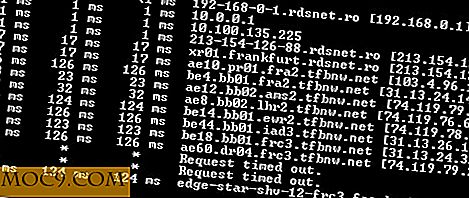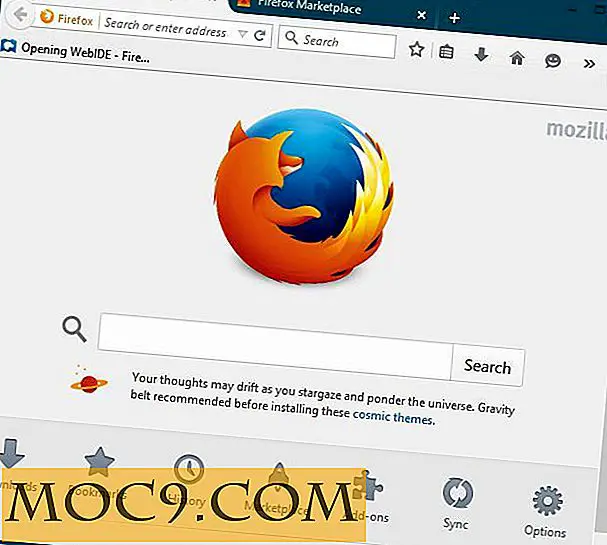Slik rengjør du Mac med Movavi Mac Cleaner 2
Dette er en sponset artikkel og ble gjort mulig av Movavi Software, produsentene av Mac Cleaner. Det faktiske innholdet og meningene er den eneste oppfatningen av forfatteren, som opprettholder redaksjonell uavhengighet, selv når et innlegg er sponset.
Når du har en fersk installasjon av alle operativsystemer, har du en maskin som arbeider på toppen av operativ effektivitet. I flere måneder er det den raskeste og mest tilfredsstillende maskinen det noensinne vil være. Deretter setter "bitrotten" seg inn.
I virkeligheten er det de fleste som kaller "bit rot" en helt naturlig, men stabil, økning av søppel, midlertidig rot og annet søppel i systemet. I et hvilket som helst system (som motoren i bilen), forhindrer dette at det fungerer så effektivt som mulig. Memory caches, midlertidige Internett-filer og rester fra gamle installasjoner konspirerer for å binde opp diskplass og bremse Macen din.
I denne artikkelen ser vi på Mac Cleaner 2 fra Movavi som hjelper deg med å avverge bitrotet og rotet og gjenoppretter Macen din til toppet av helse med et minimum av innsats.
Lag et rent feie
Å få rotet ut av systemet og utføre optimalisering kan selvfølgelig gjøres manuelt, men det er en bratt læringskurve, og det er mye bedre og raskere hvis du kan finne et pålitelig verktøy.

Mac Cleaner 2 fra Movavi er nettopp det. Programvaren har noen forskjellige moduser du kan velge fra kategoriene ned til venstre. I utgangspunktet identifiserer systemopprydding, opprydning av skrap og ubrukte språk de mest åpenbare tingene som kan gå. Hvis du vil holde et annet språk støttet på maskinen din, kan du velge språkstøtten du vil fortsette å bruke knappen på hovedskjermen.
Etter den første skanningen, kan du klikke på "Start rengjøring" -knappen og alle midlertidige filer og andre rot blir automatisk fjernet. Mesteparten av tiden vil du bli ferdig der, men det er noen ekstra rengjørings- og hastighetsforbedringer som du kan distribuere.

Skivbruk skanner maskinen og rapporterer om elementene som kan bruke for mye diskplass. For eksempel, i skanningen over er det noen store Raspberry Pi-installasjoner som sannsynligvis kunne gå. Bare klikk avkrysningsboksen for å krysse av elementene du vil fjerne, og klikk deretter på "Fjern" -knappen.
Den neste kategorien er modusen for duplikatfiler. Maskinen blir skannet igjen, denne gangen for å finne filer som kan være identiske. Åpenbart er en av de tingene som fyller en datamaskin opp raskere enn nesten alt annet, flere versjoner av samme fil.

Du vil bli informert om filene som kan være duplikater, og velg å slette en av dem ved å merke av i boksen og velge "Slett". Igjen, det er mye lettere å søke og ødelegge disse filene på denne måten enn det er å jakte på dem manuelt.
En annen diskplasslekkasje er store og gamle filer. Skanning for disse presenterer deg med en liste over filer du har sannsynligvis glemt, og fremhever dem som en liste som dette, minner deg om å revurdere om du trenger å beholde dem eller søppel dem.

Deretter kan du, hvis du kjører OS 10.10 og nyere, bruke Avinstallerings-fanen til å trygt, og enda viktigere, fjern fjerner apper du ikke lenger bruker. Mac-apper er vanligvis alle pakket inn i bare én beholder i applikasjonsmappen - det vil si hvis utvikleren følger reglene. Men selvfølgelig gjør noen få folk ikke og lagrer filer andre steder. I tillegg kan det være konfigurasjonsfiler og .plister lurer om. Å fjerne alle deler av et program er viktig både for å spare plass og sørg for at du kan installere programmet på nytt, hvis du ønsker det, uten å ha noen arvinnstillinger som kommer tilbake fra graven.

Dette er gjenværende, filer som tidligere tilhørte en app, men er nå foreldreløse i systemet ditt. Jo mer plass du kan spare, spesielt fordi du trenger å ha ca. 30% av systemdisken din fri for minneoppdatering.

Og det snakker om at den neste kategorien er Memory Cleanup. Nei, dette er ikke maskinvareminnet du har installert, men de diskbaserte minnekachene som kan kaste harddisken din. Hvis et program avsluttes eller datamaskinen din krasjer, kan du noen ganger få store områder med stasjonsplass fylt med minnefiler som ikke lenger er koblet til en app. Denne fanen hjelper deg med å rydde opp minnet ved å gi deg muligheten til å skanne og frigjøre det kjøreområdet, men det har også en sanntidsmåler av hvor mye som blir brukt. Dette er en av de mest nyttige modi i denne programvaren.
Den endelige fanen er Oppstartsoptimalisering for å hjelpe deg med å organisere og optimalisere hvilke kjøringer som skal startes, og hjelpe deg med å finne ut om et av disse elementene spiser minnet ditt.

I tillegg til ovennevnte verktøy er det også noen brannmur- og antivirusfunksjoner innebygd i programvaren som kan være gode alternativer hvis du ikke allerede har de tingene dekket av andre apps. Alternativet er der, og de er deaktivert som standard, slik at du kan velge å bruke dem hvis du vil.

Konklusjon
Mac Cleaner 2 har et forretningsmessig utilitaristisk utseende. De forskjellige modusene til rengjøringsmaskinen fungerer godt, og selv om de holder mye av arbeidsdetaljer bort fra brukeren, kan du hvis du liker å bore litt ned og ha litt manuell kontroll hvis du må.
Det er et fint tillegg til Mac-husholdningsverktøyet ditt og ganske kostnadseffektivt, for i kort tid koster den fullstendige versjonen bare £ 29, 95, noe som er ganske billigere enn konkurrerende produkter. Hvis du vil prøve Movavi Mac Cleaner 2 og se om det er for deg, følg denne lenken og last ned kopien din.
Takk for at du leser, og hvis du har noen spørsmål, så vær så snill å sette dem i kommentarene nedenfor.
Movavi Mac Cleaner 2